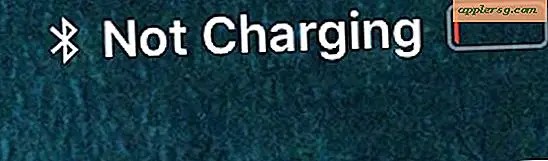8 เคล็ดลับง่ายๆในการรักษาความปลอดภัย Mac จากมัลแวร์ไวรัสและโทรจัน

การระบาดครั้งล่าสุดของโทรจัน Flashback (Apple ได้ออกการปรับปรุงและแก้ไข) ได้ให้ความสำคัญกับไวรัสและโทรจันที่อาจเกิดขึ้นบนแพลตฟอร์ม Mac สิ่งที่คุณจะอ่านก็คือความหวาดกลัวและความกลัวที่อาจเกิดขึ้นและในทางปฏิบัติมัลแวร์ Mac ทุกตัวได้ผ่านระบบสาธารณูปโภคและแอพพลิเคชันของบุคคลที่สามแล้ว สิ่งที่หมายถึงสำหรับผู้ใช้ทั่วไปคือการป้องกันการติดเชื้อและการโจมตีได้ง่ายมากโดยเฉพาะอย่างยิ่งเมื่อรวมกับเคล็ดลับความปลอดภัยทั่วไปบางอย่าง ไม่ต้องกังวลใจต่อไปนี้คือแปดวิธีง่ายๆในการรักษาความปลอดภัยของ Mac เพื่อช่วยป้องกันไวรัสโทรจันและมัลแวร์ไม่ให้มีผลต่อคุณ:
1) ปิดการใช้งาน Java
มีการติดตั้ง Flashback และมัลแวร์อื่น ๆ ผ่านการละเมิดความปลอดภัยของ Java แอ็ปเปิ้ลได้เปิดตัวการปรับปรุงหลายอย่างเพื่อแก้ไขช่องโหว่ด้านความปลอดภัย Java ที่อนุญาตให้ Flashback กระจายไป (คุณควรติดตั้ง) แต่คุณสามารถไปที่ขั้นตอนต่อไปและปิดใช้งาน Java บน Mac ได้อย่างสมบูรณ์ ตรงไปตรงมาคนทั่วไปไม่จำเป็นต้องติดตั้ง Java บน Mac ของตนอย่าให้ใช้งานเว็บเบราว์เซอร์ของตนโดยปิดใช้งานและคุณไม่จำเป็นต้องกังวลเกี่ยวกับช่องโหว่ในซอฟต์แวร์เวอร์ชันเก่าที่มีผลต่อ Mac ของคุณ
1a) ปิดการใช้งาน Java ใน Safari
- เปิด Safari และดึงเมนู Safari เลือก "Preferences"
- คลิกแท็บ "ความปลอดภัย" และยกเลิกการทำเครื่องหมายที่ช่องถัดจาก "เปิดใช้งาน Java"

การปิดใช้งาน Java ในเบราว์เซอร์ Safari มีผลสมเหตุสมผล แต่ทำไมคุณถึงไม่ก้าวไปข้างหน้าและปิดใช้งาน Mac OS X ได้อย่างสมบูรณ์? มีโอกาสสูงที่คุณจะไม่พลาดเลยนับประสาแจ้งให้ทราบว่าปิดใช้งาน
1b) ปิดการใช้งาน Java System-Wide ใน Mac OS X
- เปิดโฟลเดอร์ Applications และเปิดโฟลเดอร์ Utilities
- เปิดใช้งานแอ็พพลิเคชัน "Java Preferences"
- ยกเลิกการทำเครื่องหมายที่ช่องถัดจาก "เปิดใช้แอพเพล็ตปลั๊กอินและแอพพลิเคชันเริ่มต้นเว็บ"
- ยกเลิกการเลือกช่องทำเครื่องหมายทั้งหมดข้าง "Java SE #" ในรายการด้านล่าง

2) อัปเดตแอปและซอฟต์แวร์ OS X เป็นประจำ
แอปพลิเคชันของ Apple จะออกการอัปเดตการรักษาความปลอดภัยและแอ็พพลิเคชันของบุคคลที่สามเป็นประจำด้วยเหตุนี้การอัปเดต OS X System และแอป OS X เป็นประจำเป็นหนึ่งในมาตรการป้องกันที่ดีที่สุดที่คุณสามารถทำได้เพื่อรักษาความปลอดภัยให้กับ Mac เราเคยทุบตีบ้านเกี่ยวกับเรื่องนี้ซ้ำ ๆ เนื่องจาก Mac OS X เป็นเคล็ดลับการดูแลรักษาทั่วไปเนื่องจากเป็นเรื่องสำคัญและง่ายต่อการใช้งาน:
- เปิดการปรับปรุงซอฟต์แวร์จากเมนู Apple และติดตั้งโปรแกรมปรับปรุงเมื่อมี
- เปิด App Store และดาวน์โหลดการปรับปรุงที่พร้อมใช้งาน
3) ปิดใช้งานหรือลบโปรแกรม Adobe Acrobat Reader
Adobe Acrobat Reader มีการละเมิดความปลอดภัยหลายครั้งเมื่อเร็ว ๆ นี้ดังนั้นคุณจึงปลอดภัยยิ่งขึ้นหากไม่มีในเบราว์เซอร์ของคุณ มีเหตุผลเพียงเล็กน้อยที่จะมี Reader ติดตั้งอยู่ใน Mac เลย OS X มี Preview สำหรับการดูไฟล์ PDF ถอนการติดตั้ง Adobe Acrobat Reader ด้วยการเรียกใช้โปรแกรมถอนการติดตั้งหรือค้นหาไฟล์ต่อไปนี้และลบออกเพื่อถอนการติดตั้งปลั๊กอินเบราว์เซอร์ Acrobat: /Library/Internet Plug-ins/AdobePDFViewer.plugin
4) ติดตั้งซอฟต์แวร์ป้องกันไวรัสสำหรับ Mac OS X
การใช้ซอฟต์แวร์ป้องกันไวรัสบนเครื่อง Mac มีแนวโน้มที่จะต้องใช้ความระมัดระวัง แต่ก็ควรจะพูดถึงอีกครั้ง เราเคยพูดถึง Sophos anti-virus ฟรีมาแล้วก่อนหน้านี้และแม้ว่าคุณจะไม่จำเป็นต้องใช้มันเป็นวิธีที่ฟรีและมีประสิทธิภาพในการต่อสู้กับไวรัสที่อาจจะสิ้นสุดใน Mac หากคุณเป็นคนระมัดระวังและต้องการปลอดภัยกว่าขออภัยไม่มีอันตรายใด ๆ ที่จะใช้เป็นมาตรการป้องกัน:
- ดาวน์โหลด Sophos Anti-Virus for Mac
5) ปิดใช้งาน Adobe Flash / ใช้ปลั๊กอินบล็อก Flash
Flash เคยถูกใช้เป็นเวคเตอร์การโจมตีในอดีตและ Mac ได้หยุดการจัดส่งโดยใช้ Flash ที่ติดตั้งไว้ด้วยเหตุผล; โดยทั่วไปมันเป็นหมัดแบตเตอรี่ที่เกิดจากความผิดพลาดที่เกิดขึ้นกับการละเมิดความปลอดภัยเป็นครั้งคราว ไซต์จำนวนมากใช้ Flash สำหรับวิดีโอและเกมดังนั้นแทนที่จะถอนการติดตั้ง Flash ให้สมบูรณ์เราจะแนะนำให้ใช้ปลั๊กอินบล็อก Flash สำหรับเว็บเบราเซอร์ของคุณ ซึ่งทำให้ Flash ทั้งหมดถูกปิดใช้งานโดยค่าเริ่มต้นจนกว่าคุณจะคลิกเพื่ออนุญาตให้ปลั๊กอินและอินสแตนซ์ของปลั๊กอิน Flash ทำงานโดยอัตโนมัติเพื่อป้องกันไม่ให้ Flash ที่ไม่ได้รับอนุญาตทำงานในเว็บเบราเซอร์อย่างสมบูรณ์ ปลั๊กอินเหล่านี้มีให้บริการฟรีสำหรับเบราว์เซอร์หลัก ๆ ทุกประเภท:
- ClickToFlash สำหรับ Safari
- FlashBlock สำหรับ Chrome
- FlashBlock สำหรับ Firefox

6) ปิดใช้งานการเปิดไฟล์อัตโนมัติหลังจากดาวน์โหลด
ค่าเริ่มต้นของ Safari จะเปิดไฟล์ "ปลอดภัย" โดยอัตโนมัติหลังจากที่ดาวน์โหลดแล้ว เพื่อความปลอดภัยเพิ่มเติมให้ปิดใช้งานคุณลักษณะนี้และจัดการการเปิดดาวน์โหลดด้วยตัวคุณเอง:
- เปิดการตั้งค่า Safari และคลิกแท็บทั่วไป
- ยกเลิกการทำเครื่องหมายที่ช่องถัดจาก "เปิด 'safe' files หลังจากดาวน์โหลด"

7) ตรวจสอบความถูกต้องของคำว่า Anti-Malware แบบ Double-Check
OS X จะดาวน์โหลดและเก็บรักษารายการคำจำกัดความของมัลแวร์ซึ่งจะใช้เพื่อต่อต้านการคุกคามและการโจมตีที่อาจเกิดขึ้น นี่เป็นการเปิดใช้งานโดยค่าเริ่มต้น แต่คุณสามารถตรวจสอบอีกครั้งเพื่อให้แน่ใจว่าคุณได้รับอัปเดตเมื่อมาถึงโดยการทำประกันคุณลักษณะนี้:
- เปิด System Preferences และคลิกที่ "Security & Privacy"
- ภายใต้แท็บทั่วไปให้ค้นหา "ดาวน์โหลดรายการดาวน์โหลดที่ปลอดภัยโดยอัตโนมัติ" และตรวจสอบให้แน่ใจว่าได้ทำเครื่องหมายไว้
นอกจากนี้คุณยังสามารถตรวจสอบรายการอัปเดตได้ด้วยตนเองหากคุณกังวลว่าเวอร์ชันล่าสุดยังไม่ได้รับการติดตั้ง แต่ตราบเท่าที่คุณเปิดใช้คุณลักษณะนี้และมีการเข้าถึงอินเทอร์เน็ตเป็นประจำก็อาจเป็นเช่นนั้น
8) อย่าติดตั้งซอฟต์แวร์แบบสุ่มที่คุณไม่ได้ขอ
หากคุณเห็นหน้าต่างป๊อปอัพแบบสุ่มที่ขอให้คุณติดตั้งซอฟต์แวร์แบบสุ่มที่คุณไม่ได้ร้องขออย่าติดตั้ง! เรื่องนี้อาจฟังดูเหมือนสามัญสำนึก แต่จริงๆแล้วมัลแวร์มัลแวร์บางชนิดแพร่กระจายในอดีตอย่างไร แอปเปิ้ลแก้ไขช่องโหว่ที่อนุญาตให้เกิดขึ้นในขณะที่ผ่านมา แต่ข้อความโดยรวมยังคงเป็นที่เกี่ยวข้อง: หากคุณไม่ได้ดาวน์โหลดหรือขอให้แอปติดตั้งและคุณต้องเผชิญกับกล่องโต้ตอบการติดตั้งอย่างกะทันหันอย่าติดตั้ง มัน.
ข้อมูลเกี่ยวกับเรื่องนี้ครอบคลุม แต่ถ้าคุณมีเคล็ดลับด้านความปลอดภัยเพิ่มเติมและเคล็ดลับป้องกันไวรัส / มัลแวร์ / โทรจันแจ้งให้เราทราบในความคิดเห็น